
win11 システムをアップグレードした後、多くのユーザーがデスクトップ アイコンが大きすぎる、または小さすぎることに気づきます。では、これを調整するにはどうすればよいでしょうか?ユーザーは、右クリック メニューの下の [表示] を直接クリックし、大きいアイコンまたは小さいアイコンを選択できます。このサイトでは、Win11 デスクトップ アイコンのサイズを調整する方法をユーザーに丁寧に紹介します。
Win11デスクトップアイコンのサイズ調整方法1. まず、デスクトップ上の何もない場所を右クリックし、右クリックメニューを開きます。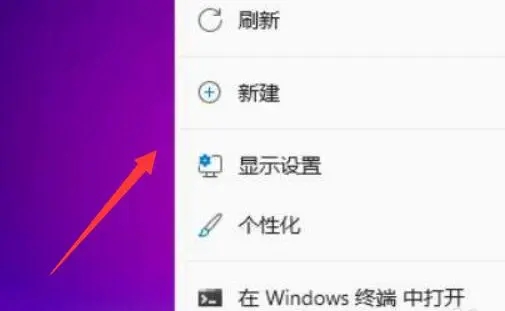
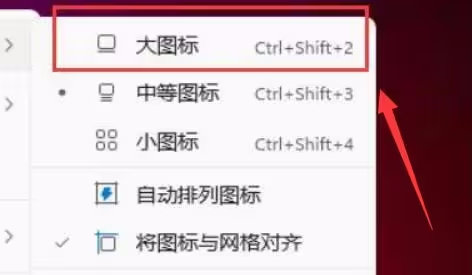
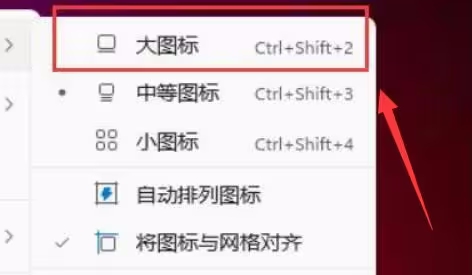
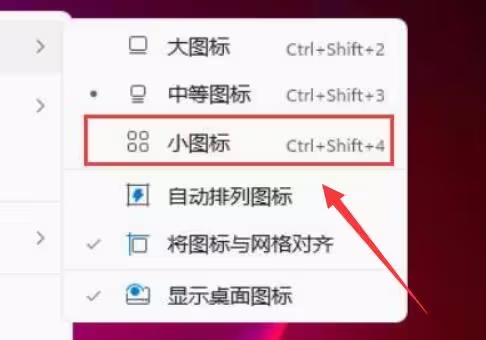
以上がwin11でデスクトップアイコンのサイズを調整するにはどうすればよいですか? win11でデスクトップアイコンのサイズを調整する方法の詳細内容です。詳細については、PHP 中国語 Web サイトの他の関連記事を参照してください。